Sadržaj članka
- Što je daljinski pristup Androidu?
- Za što je to potrebno
- Prednosti i mogućnosti
- Kako spojiti Android daljinski upravljač
- Google daljinski pristup
- Programi i softver trećih strana
- S Android uređaja
- Povezivanje putem ugrađenih usluga
- Upravljajte Android telefonom s računala
- Google račun
- Airdroid
- Airmore
- Mobilego
- TeamViewer QuickSupport
- Upravljanje računalom iz Androida
- PocketCloud Remote Desktop
- Splashtop 2 Remote Desktop
- logmein
Funkcija daljinskog upravljanja pruža se za osobna računala i mobilne uređaje – tablete i pametne telefone. Uređaji pohranjuju puno osobnih podataka: podatke o korisnicima, podatke o bankovnoj kartici i računu. Daljinsko upravljanje Androidom s računala povećava sigurnost korištenja podataka i pomaže u interakciji s uređajem, čak i ako nije u pristupnoj zoni.
Što je daljinski pristup Androidu?
Da bi upravljali pametnim telefonom, žice više nisu potrebne: Android uređaj može se povezati s računalom pomoću posebnih aplikacija. Postoji mogućnost upravljanja podacima s uređaja – kontakti, slike, videozapisi, osobni podaci. Veza ne utječe na rad tableta ili telefona, vrijeme veze traje nekoliko sekundi.

Za što je to potrebno
Daljinsko upravljanje Android tabletom nije samo još jedna pametna opcija, već omogućuje korisniku:
- ako postoji problem gubitka ili krađe uređaja, postavite daljinsko blokiranje podataka, fotografirajte otmičara s prednjom kamerom;
- kopirajte slike, bilo koje datoteke s vašeg telefona na računalo ili, obrnuto, bez povezivanja USB kabela;
- pronađite dječji telefon, koristite fotoaparat kao alat za praćenje.
Prednosti i mogućnosti
Android daljinski upravljač blokira osobne podatke u slučaju gubitka ili krađe pametnog telefona ili tableta: kontakti, fotografije, informacije o bankovnim karticama, računi za društvene mreže. Upravljanje Androidom putem računala pomaže u provođenju roditeljskog nadzora nad dječjim telefonima, pokretanju određivanja lokacije, praćenju na video kamerama.
Kako spojiti Android daljinski upravljač
Računalna kontrola vrši se na daljinu putem nekoliko aplikacija s različitim funkcionalnostima. Veza može varirati: putem računa u Googleu ili QR koda, registracije na web mjestu proizvođača i pružanja podataka na uređajima. Da biste mogli daljinski upravljati pametnim telefonom i pristupiti njegovim podacima, morate instalirati aplikaciju i izvršiti brojne naredbe u izborniku postavki koje sinkroniziraju rad gadgeta i računala.
Google daljinski pristup
Prije nego što pokrenete daljinsko upravljanje Androidom, morate razjasniti inačicu Android OS-a na uređaju: postoji li način da podržite ovu opciju? Ako postavke nemaju takvu funkciju, morate koristiti funkciju ažuriranja sustava na najnoviju verziju. Nakon toga pronađite stavku “Daljinski upravljač” (Postavke, Sigurnost, Administratori uređaja), potvrdite okvir nasuprot.
Udaljeni pristup Android telefonu funkcionirat će samo ako je uređaj spojen na Internet (Wi-Fi ili mobilna mreža). Na računalu morate otići na web mjesto kako biste potvrdili zaporku za svoj Google račun. Pojavit će se pristup sljedećim funkcijama:
- određivanje lokacije uređaja;
- poziv koji će raditi čak i ako je naprava isključena;
- isključite telefon, blokirajte i izbrišite podatke u slučaju krađe ili gubitka.
Programi i softver trećih strana
Google je objavio vlastitu aplikaciju za daljinsko upravljanje gadgetima koja se temelji na Androidu, ali postoji nekoliko učinkovitijih programa koje su objavile treće kompanije:
- TeamViewer QuickSupport je besplatni program koji vam omogućuje kontrolu vašeg tableta i pametnog telefona s računala i obrnuto;
- AirDroid je besplatna aplikacija s funkcijom prenošenja zaslona pametnog telefona na monitor računala, postoji upravljanje podacima, ali nema izravnog pokretanja aplikacija;
- MobileGo – može raditi s podacima, aplikacijama, brzo kopiranje podataka na PC;
- Airmore – povezuje se putem QR koda, pregledavanja podataka, fotografija, upravljanja kontaktima, pisanja SMS-a

S Android uređaja
Postoje Android aplikacije koje pružaju povratne informacije, omogućuju rad na računalu s mobilnog uređaja temeljenog na Androidu:
- Splashtop2 Remote Desktop – djeluje pri kreiranju računa u servisu, upravlja radnom površinom Windows računala putem sustava dodira zaslona;
- TeamViewer je višenamjenski program koji omogućuje pristup računalu, radeći s njegovim podacima i memorijskom karticom, zaključava, povezuje ne samo svoje, već i osobno računalo;
- PocketCloud Remote Desktop – zgodna navigacija, nekoliko načina povezivanja, u besplatnoj je verziji priključeno samo jedno računalo.
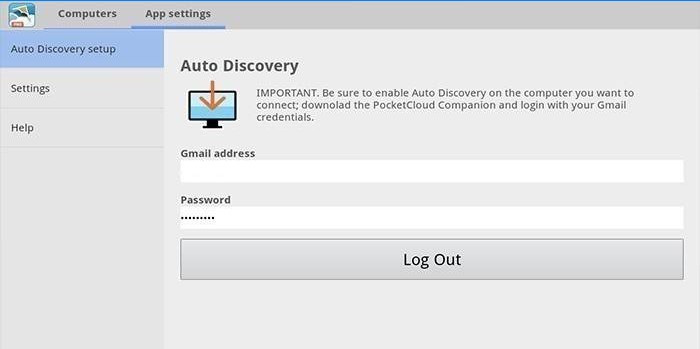
Povezivanje putem ugrađenih usluga
Aplikacijski sustav Android pruža ugrađene usluge za kontrolu Androida s računala. Googleove usluge učinkovito su sredstvo za daljinski rad s mobilnim uređajima. Pronalaženje uređaja, upućivanje poziva (čak i na isključen telefon), blokiranje podataka kada su ukradeni ili izgubljeni, potpuno ponovno pokretanje Android sustava, isključivanje telefona ako je potrebno.
Za povezivanje trebate:
- Idite na odjeljak “Aplikacije”, a zatim “Google postavke”.
- Odaberite “Sigurnost”.
- Ispred stavke “Udaljeno pretraživanje uređaja” stavite kvačicu..
- Omogući geolokaciju (u postavkama idite na odjeljak “Osobno”, omogućite određivanje lokacije).
- Otvorite Google na računalu.
- Unesite lozinku s Google računa.
Upravljajte Android telefonom s računala
Razvijeno je nekoliko aplikacija dizajniranih za pristup mobilnim uređajima s osobnog računala. Princip rada i ugradnje su slični, ali se razlikuju u vrsti veze i funkcionalnosti. Neki su programi besplatni za privatnu upotrebu, dok se u drugima određene opcije nude samo u plaćenoj verziji.
Google račun
Preduvjet za povezivanje s računalom pomoću udaljene Googleove usluge je račun jer ćete u tom procesu na računalu morati unijeti svoje korisničko ime i lozinku. Veza je putem postavki telefona, traje manje od minute:
- Konfigurirajte udaljeni pristup
- Potvrda računa
- rad s telefonom i računarom.
Ugrađena aplikacija pronalazi telefon na kartici, to funkcionira čak i kad je u uređaj umetnuta još jedna SIM kartica. Prikazuje se vrijeme i mjesto posljednje aktivnosti telefona. Korisna značajka je prisilni poziv, čak i ako je pametni telefon isključen. Blokiranje podataka i potpuno resetiranje pomažu kod gubitka ili krađe telefona. Prednosti uključuju pristupačnost, jednostavnost povezivanja. Minus – skraćena funkcionalnost, nemogućnost daljinskog upravljanja podacima na Androidu.
Airdroid
Popularna besplatna aplikacija koja omogućuje daljinsko upravljanje Androidom putem daljinske veze s računalom. Postoje dva načina instaliranja usluge AirDroid – putem Google računa, računa na web lokaciji Airdroid ili QR koda, ali tada se PC i gadget moraju povezati u istu Wi-Fi mrežu. Za upotrebu naprednih značajki potrebna je dodatna konfiguracija (dodjeljivanje korijenskih prava).
Plugovi uključuju jednostavno brzo postavljanje, praktičnu funkcionalnost, prisutnost mnogih funkcija u besplatnoj verziji. Protiv – puna verzija zahtijeva instaliranje aplikacije s dodatnim postavkama. Neke su značajke dostupne za novac. Značajke aplikacije Airdroid (besplatno):
- upravljačka ploča, rad s podacima, glazbom, fotografijama;
- popis poruka;
- Potražite telefon putem zvučne obavijesti;
- prebacite telefon u tihi način rada;
- korištenje prednje i konvencionalne kamere (plaća se);
- prijenos datoteka veće od 50MB (plaća se).

Airmore
Airmore aplikacija dizajnirana je za daljinsko upravljanje Android uređajem s računala. Udaljena veza ne zahtijeva podatke o računu, veza je preko QR koda.Plusi aplikacije – program je besplatan, nema ograničenja na veličini kopiranih datoteka, jednostavna instalacija. Nedostaci uključuju nedostatak ruske verzije.
Postupak instalacije je jednostavan: instalirajte putem preglednika na računalo, a zatim kliknite gumb kamere prilikom skeniranja grafičkog koda u prozoru monitora. Zatim preuzmite aplikaciju s Google Playa i stavite je na svoj telefon. Funkcionalnost aplikacije:
- puni pristup upravitelju datoteka, kontaktima i SMS-u;
- istodobna upozorenja na računalu i mobilnom uređaju;
- zaključavanje zaslona za upravljanje kamerom;
- određivanje lokacije telefona;
- stvaranje sigurnosnih kopija, prijenos datoteka bilo koje veličine.
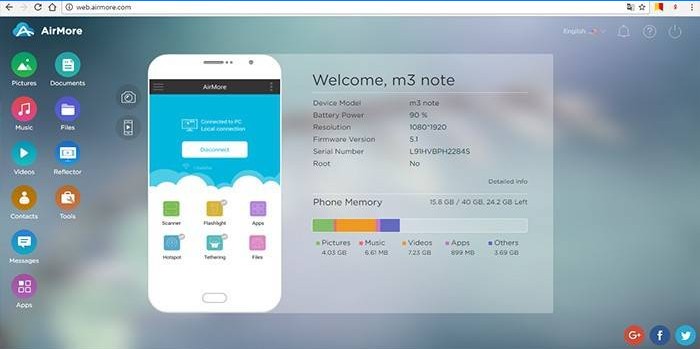
Mobilego
Funkcionalni program za sinkronizaciju mobilnih uređaja na Android platformi s računalom. Prikladno je za upotrebu prilikom povezivanja s računalom putem kabela ili povezivanjem putem Wi-Fi mreže (morat ćete skenirati QR kôd). Morate preuzeti aplikaciju na oba uređaja, pokrenuti program. Neke značajke mogu zahtijevati prava na korijen. Korištenjem usluge MobileGo možete:
- rad s kontaktima, pozivima;
- kopiranje datoteka na PC;
- pregled i pretvaranje video datoteka na monitoru;
- rad s RAM-om telefona;
- rad s instaliranim aplikacijama i s upravljačem uređaja.
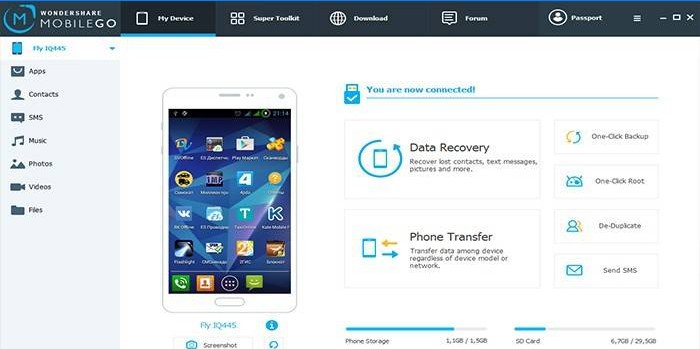
TeamViewer QuickSupport
Popularna aplikacija za daljinsko upravljanje Android uređajima s osobnog računala, besplatna za osobnu upotrebu. Instalira se na računalo i uređaj, a zatim se stvaraju logika i lozinka za računalo. Uz to trebate unijeti identifikacijski broj pametnog telefona. Veza za kontrolu Android uređaja je sigurna. Radi na svim operativnim sustavima.
Značajke TeamViewer QuickSupport:
- rad s datotekama, postoji mogućnost odabira odredišne mape;
- rad s aplikacijama;
- Emitiranje zaslona pametnog telefona na monitor, prijenos zaslona;
- pregled podataka o statusu sustava;
- nema ograničenja na veličinu prenesenih datoteka.
Upravljanje računalom iz Androida
Opcijom daljinskog upravljanja računalom sa pametnog telefona postaje moguće raditi s datotekama na računalu, upravljati programima i emitirati radnu površinu na zaslon mobilnog uređaja i sve povezane uređaje. U pravilu, prilikom povezivanja prvo morate dobiti registraciju na web mjestu proizvođača aplikacije i tamo unijeti prijavu i zaporku.
PocketCloud Remote Desktop
Aplikacija s plaćenom i besplatnom (korištenjem samo jednog računala) verzije. Razlika od ostalih programa je izbor načina povezivanja (putem Google računa, RDP protokola ili VNC sustava). Pogodan je za početnike i napredne korisnike, njegova je funkcionalnost bogata. Potpuno prikazuje radnu površinu na zaslonu mobilnog uređaja, podesivu pomoću određenih gesta i virtualne tipkovnice.
Splashtop 2 Remote Desktop
Da biste povezali program, morate preuzeti aplikaciju s službene web stranice programera na PC-u i pametnom telefonu. Slijedi registracija, unos podataka o uređajima. Plugovi uključuju brzu instalaciju i konfiguraciju, prikladnu alatnu traku, napredne funkcije. Od minusa – u besplatnoj verziji priključeno je jedno računalo, nakon kupnje plaćenog jedan do pet strojeva osigurava se pohrana u oblaku za informacije o Splashtop-u. Trošak plaćene verzije je nizak – u regiji od 160 rubalja.

logmein
Nova mobilna verzija dobro poznatog programa za daljinski pristup računalu. Jednostavna instalacija (na oba medija), sigurna veza, prikladno sučelje. U besplatnoj verziji dostupni su prijevod na radnu površinu, upravljanje podacima, tipkovnica i kontrola zvuka. U plaćenoj verziji funkcionalnost softvera je šira – gledanje videa s računala, upravljanje ispisima i prijenos datoteka. Za konfiguriranje veze potrebna je registracija na web lokaciji proizvođača, podacima mobilnih uređaja.
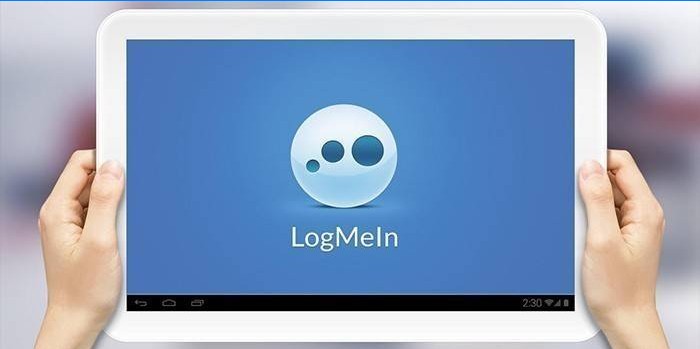

Kako mogu upravljati Android uređajima na daljinu? Postoje li aplikacije ili postupci koje mogu koristiti? Želim znati više o ovoj funkcionalnosti. Hvala!
Kako mogu upravljati Android uređajima na daljinu? Je li to moguće putem aplikacija ili postoji neki drugi način? Zainteresiran sam za saznanje više o ovom procesu. Hvala!